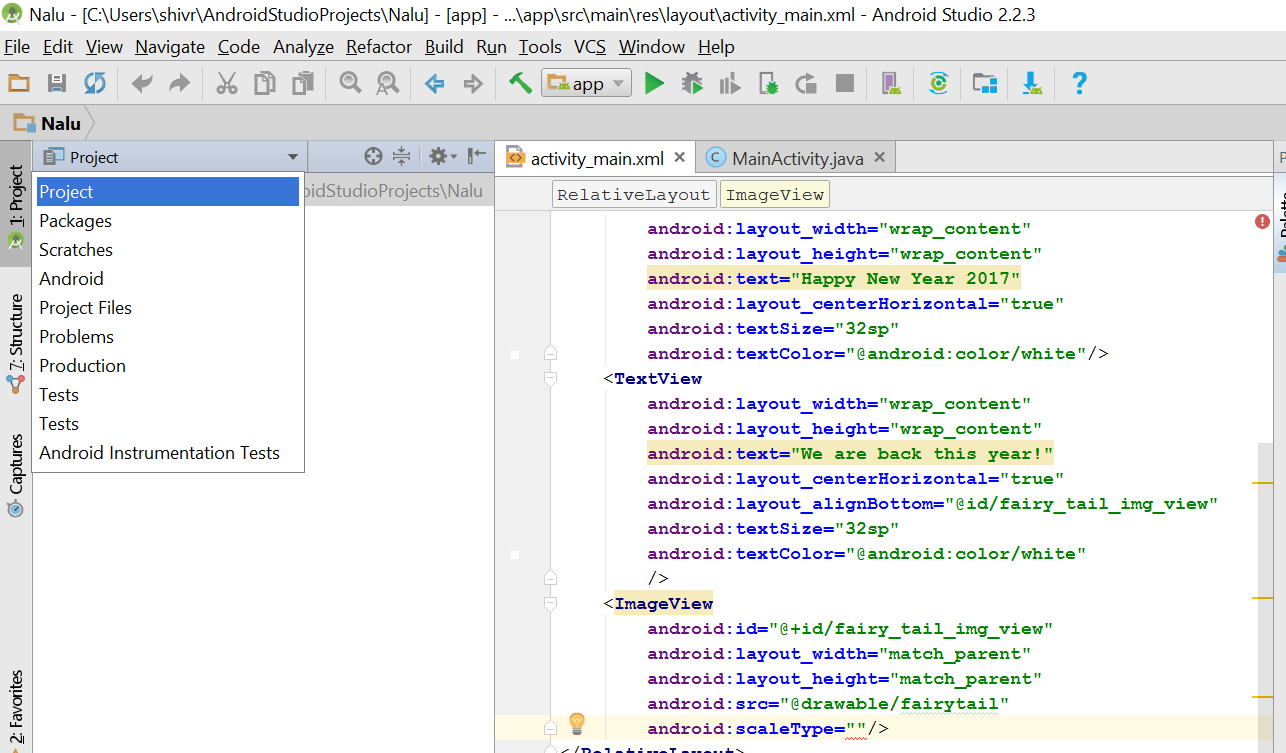Как добавить изображение в папку "drawable" в Android Studio?
мне нужно добавить изображение к ...
когда я выбираю new > image asset, появляется диалоговое окно для выбора Asset Type...
как я могу добавить изображение к ?
21 ответов
на Android Studio 1.5:
- щелкните правой кнопкой мыши на res, new Image Asset
- On тип актива выбрать панель действий и значки вкладок
- выбрать путь образа
- дайте вашему изображению имя в имени ресурса
- Далее->Готово
обновление Android Studio 2.2:
щелкните правой кнопкой мыши на res, new Image Asset
On Тип Значок выбрать панель действий и значки вкладок
On тип актива выбрать изображения
On путь выберите путь изображения
Далее->Готово
изображение будет сохранено в папке/res / drawable.
предупреждение! Если вы решите используйте изображения, отличные от значков в SVG или PNG, имейте в виду, что он может стать серым, если изображение не прозрачно. Вы можете найти ответ в комментариях к этой проблеме, но ни один из них не проверяется, потому что я никогда не сталкивался с этой проблемой. Я предлагаю вам использовать иконки отсюда: материал иконки
копировать .png изображение и вставить в drawable.
вы можете добавить изображение с помощью xml-файла
<ImageView
android:layout_width="fill_parent"
android:layout_height="wrap_content"
android:src="@drawable/image_name" />
или вы можете установить изображение с помощью программы:
ImageView iv = (ImageView)findViewById(v);
iv.setImageResource(R.drawable.image_name);
например, я должен добавить список.png в папке drawable...

и теперь я просто вставлю в drawable папку. В качестве альтернативы вы можете сделать это Ctrl + C / V, как это делаем мы, программисты. :-)

его очень просто просто скопировать изображение и вставить в папку drawable.
еще одна вещь, когда вы вставляете изображение в папку drawable появится всплывающее окно с просьбой имя папки добавить xxhdpi, xhdpi, hdpi или mdpi в соответствии с вашим изображением, как показано ниже image
все еще есть проблема проверить эту ссылку: Drawable папка в Android studio
вы можете просто скопировать и вставить файл изображения(.jpg по крайней мере) в ваш res/drawable. У меня получилось!
сделайте это через то, как Android Studio предоставил вам
щелкните правой кнопкой мыши на папке res и добавьте изображение как Изображения таким образом. Android studio автоматически генерирует ресурсы изображений с различными разрешениями.
вы можете напрямую создать папку и перетащить изображение внутрь, но у вас не будет значков разного размера, если вы это сделаете.
откройте свой проект в Android Studio
нажать на кнопку
resПравой Кнопкой Мыши на
drawableнажать на кнопку
Show in Explorerдважды щелкните по
drawableпапка.скопируйте в него файл изображения и переименуйте его по своему желанию.
теперь напишите имя файла изображения после
@drawable/.
он будет показывать изображение вы выбрали.
вам нужно использовать сторонний плагин, такой как Androidicons Drawable Import установить это. Идти к Android Studio > Prefrences > плагины > и найдите Выигрышного AndroidIcons Вы можете делать такие вещи, как
- Androidicons Drawable Import
- Материал Иконки Drawable Импорт
- Масштабируемый Drawable
- Multisource-Drawable
перезапустить Android studio. Если вы не создали папку рисунки , создайте его, импортировав любое изображение как - "панель действий и значки вкладок" и "значки уведомлений",. Затем прямо падала на проводник и видим 4 варианта в new tab. Используйте любое одно согласно вашей потребности.
Android Studio 3.0:
1) Щелкните правой кнопкой мыши каталог "drawable".
2) Нажмите на: Показать в Проводнике
теперь у вас есть explorer opent с несколькими каталогами в нем, один из них "drawable".
3) перейдите в каталог 'drawable'.
4) Поместите изображение, которое вы хотите там.
5) закройте проводник еще раз.
теперь изображение находится в Android Studio в разделе "res / drawable".
самый простой способ-просто перетащить изображение в папку drawable. Важно иметь в виду, если вы используете Android Studio в 2.2.X версии убедитесь, что вы находитесь в ВИД ПРОЕКТА иначе он не позволит перетаскивать изображение.
установите и используйте плагин android Drawable Importer:
https://github.com/winterDroid/android-drawable-importer-intellij-plugin
инструкции по установке плагина находятся на этой странице. Это называется "android Drawable Importer" в результатах поиска плагинов.
после установки:
- щелкните правой кнопкой мыши на папке " res " и выберите New -> Batch Drawable Import
- нажмите + и выберите источник изображение
- выберите, какое разрешение вы хотите его рассмотреть и какие другие размеры автоматически генерировать для
кажется смешным, что Android Studio не поддерживает это напрямую.
EDIT: но Xcode тоже не так.... :-(
мой способ экспорта / импорта активов изображений. Я использую эскиз.
Шаг 1. Эскиз: экспорт с помощью Android preset

Шаг 2. Finder: перейдите в папку экспорт > Cmd+C

Шаг 3. Finder: перейдите в папку /res вашего проекта > Cmd+V > применить ко всем > слияние
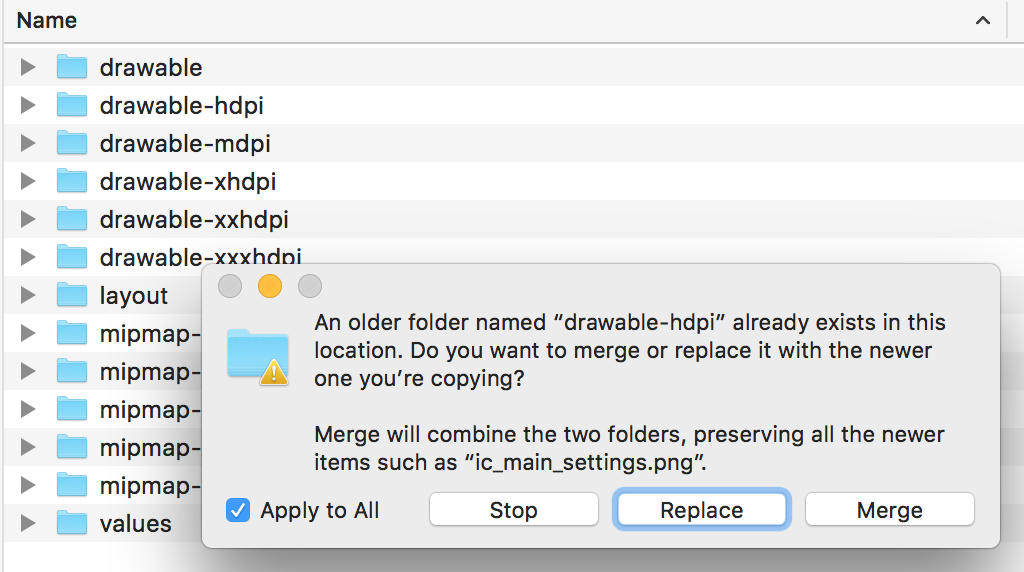
OK, изображения теперь они в вашем проекте.
его довольно просто
1) Просто скопируйте изображения и вставьте в папку drawable.
2) при вставке изображения(например,"mdpi) в папку drawable появится всплывающее окно с запросом имени папки add-mdpi .
3) Сделайте это для всех(hdpi, xhdpi, xxhdpi).
Я только что добавил одну ссылку, которую вы можете проверить, если у вас есть какие-либо сомнения.
http://www.androidwarriors.com/2015/07/android-studio-drawable-folders.html
В Android Studio вы можете выполнить следующие шаги, чтобы добавить изображение в папку drawable:
- Правой Кнопкой Мыши на drawable папку
- выберите Показать Explorer
- вставить изображение, которое вы хотите добавить
просто скопируйте изображения и выберите drawable затем на опции вставить или нажмите сочетание клавиш ctrl v. изображения добавляются
пример без каких-либо XML
изображение image_name.jpg на res/drawable/image_name.jpg и использовать:
import android.app.Activity;
import android.os.Bundle;
import android.widget.ImageView;
public class Main extends Activity {
@Override
protected void onCreate(Bundle savedInstanceState) {
super.onCreate(savedInstanceState);
final ImageView imageView = new ImageView(this);
imageView.setImageResource(R.drawable.image_name);
setContentView(imageView);
}
}
протестировано на Android 22.
скопируйте изображение, затем вставьте его в drawables в папке ресурсов проекта в Android studio.Убедитесь, что имя вашего изображения не слишком длинное и не имеет пространственных символов.Затем нажмите SRC (source) в разделе свойства и найдите свое изображение нажмите на него, затем он автоматически импортируется вам представление изображения на вас эмулятор.
добавление изображений в папку drawable довольно просто. Просто выполните следующие действия:
- скачать необходимое изображение и сохраните его на рабочем столе.
- Теперь перейдите в Android Studio и щелкните правой кнопкой мыши на drawable внутри res.
- при щелчке правой кнопкой мыши вы увидите 'показать в Проводнике' или 'показать в Finder.
- нажмите "Показать в проводнике" или "показать в Finder" , а затем перетащите или просто скопируйте загруженное изображение в папку drawable.
ваше изображение будет сохранено внутри drawable и вы можете использовать его.
вам просто нужно скопировать файл изображения из папки местоположения, а затем щелкните правой кнопкой мыши на drawable в Android studio, а затем вставьте его.
В Android Studio
- выберите папку Drawable, do Ctrl N скриншот
выберите Image asset
выберите панель действий и вкладки иконки в активе типа
Нажмите Кнопку Далее
выберите размере
ты молодец!